xp系统优化设置
XP系统优化四大步,让你的电脑飞速

XP系统优化四大步,让你的电脑飞速.txt婚姻是键盘,太多秩序和规则;爱情是鼠标,一点就通。
男人自比主机,内存最重要;女人好似显示器,一切都看得出来。
XP系统优化四大步,让你的电脑飞速一、系统设置优化1、关闭花瓶视觉效果右击我的电脑→属性→高级→性能→设置,先去掉所有的勾,只保留“在窗口和按钮上使用视觉样式”和“在文件夹中使用常见任务”,这样既可以加快XP的速度,又可以保留XP的经典外观,何乐而不为呢2、关闭启动和故障恢复右击我的电脑→属性→高级→启动和故障恢复→设置,如果你只装了一个操作系统,去掉所有的勾,如果你有多个操作系统,保留第一个勾即可。
3、关闭错误报告右击我的电脑→属性→高级→错误报告,选择“禁用错误报告”并去掉“但在发生严重错误时通知我”。
4、关闭系统还原右击我的电脑→属性→系统还原,选中“在所以驱动器上关闭系统还原”。
系统还原是非常吃系统资源的,对老机来说一定不能要5、关闭自动更新右击我的电脑→属性→自动更新,去掉“保持我的计算机最新……”这个选项。
6、关闭远程协助右击我的电脑→属性→远程,去掉“允许从这台计算机发送远程协助邀请”。
7、关掉调试器dr. watson单击开始→运行→输入drwtsn32,把除了“转储全部线程上下文”之外的全都去掉。
如果有程序出现错误,硬盘会响很久,而且会占用很多空间。
8、关闭用户登录时的欢迎屏幕在控制面版中双击用户帐户→去掉“使用欢迎屏幕”单击应用选项。
因为为这种登录方式占系统资源过多。
9、关闭高级文字服务(可选)在控制面版中双击区域和语言选项→语言→详细信息→高级,选中“关闭高级文字服务”。
然后单击设置→最下面有个“键设置”→双击“在不同的输入语言之间切换”,选择CTRL+SHIFT,默认为左手ALT,这样以后就可以用传统的CTRL+SHIFT切换输入法了。
去掉了占内存的高级文字服务。
10、关闭WinXP对ZIP文件的支持WinXP的ZIP支持对我而言连鸡肋也不如,因为不管我需不需要,开机系统就打开个zip支持,本来就闲少的系统资源又少了一分,点击开始→运行,敲入:“regsvr32 /u zipfldr.dll”双引号中间的,然后回车确认即可,成功的标志是出现个提示窗口,内容大致为:zipfldr.dll中的DllUnrgisterServer成功。
XP系统怎么优化

XP系统怎么优化电脑安装的东西越多,速度就会越慢,注册表和及电脑的垃圾文件会严重影响电脑的速度。
那么XP系统怎么优化呢?就让店铺来告诉大家XP系统优化的方法吧,希望可以帮助到大家。
XP系统优化方法1、加快开机及关机速度在[开始]-->[运行]-->键入[Regedit]-->[HKEY_CURRENT_USER]-->[Control Panel]-->[Desktop],将字符串值[HungAppTimeout]的数值数据更改为[200],将字符串值[WaitToKillAppTimeout]的数值数据更改为1000.另外在[HKEY_LOCAL_MACHINE]-->[System]-->[CurrentControlSet]-->[Control],将字符串值[HungAppTimeout]的数值数据更改为[200],将字符串值[WaitToKillServiceTimeout]的数值数据更改1000.2、自动关闭停止响应程序在[开始]-->[运行]-->键入[Regedit]-->[HKEY_CURRENT_USER]-->[Control Panel]-->[Desktop],将字符串值[AutoEndTasks]的数值数据更改为1,重新启动即可。
3、清除内存内被不使用的DLL文件在[开始]-->[运行]-->键入[Regedit]-->[HKKEY_LOCAL_MACHINE]-->[SOFTWARE]-->[Microsoft]-->[Windows]-->[CurrentVersion],在[Explorer]增加一个项[AlwaysUnloadDLL],默认值设为1。
注:如由默认值设定为[0]则代表停用此功能。
4、加快宽带接入速度(1)家用版本:在[开始]-->[运行]-->键入[regedit]-->在[HKEY_LOCAL_MACHINE]-->[SOFTWARE]-->[Policies]-->[Microsoft] -->[Windows],增加一个名为[Psched]的项,在[Psched]右面窗口增加一个Dword值[NonBestEffortLimit]数值数据为0。
Windows XP设置更完美
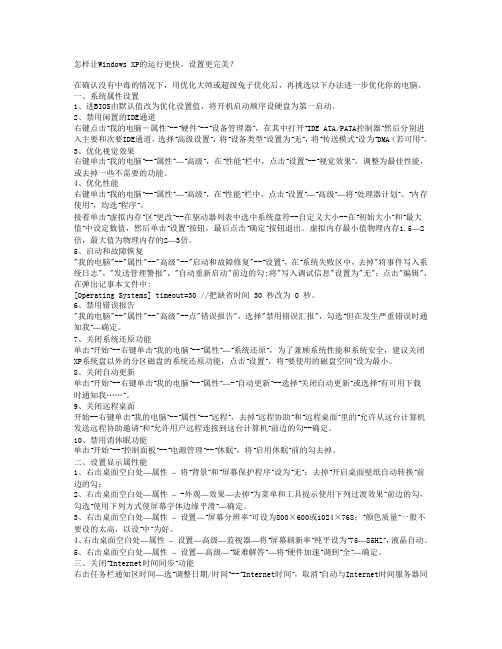
怎样让Windows XP的运行更快,设置更完美?在确认没有中毒的情况下,用优化大师或超级兔子优化后,再挑选以下办法进一步优化你的电脑。
一、系统属性设置1、进BIOS由默认值改为优化设置值,将开机启动顺序设硬盘为第一启动。
2、禁用闲置的IDE通道右键点击“我的电脑-属性”--“硬件”--“设备管理器”,在其中打开“IDE ATA/PATA控制器”然后分别进入主要和次要IDE通道,选择“高级设置”,将“设备类型”设置为“无”,将“传送模式”设为“DMA(若可用”。
3、优化视觉效果右键单击“我的电脑”--“属性”—“高级”,在“性能”栏中,点击“设置”--“视觉效果”,调整为最佳性能,或去掉一些不需要的功能。
4、优化性能右键单击“我的电脑”--“属性”—“高级”,在“性能”栏中,点击“设置”—“高级”—将“处理器计划”、“内存使用”,均选“程序”。
接着单击“虚拟内存”区“更改”--在驱动器列表中选中系统盘符--自定义大小--在“初始大小”和“最大值”中设定数值,然后单击“设置”按钮,最后点击“确定”按钮退出。
虚拟内存最小值物理内存1.5—2倍,最大值为物理内存的2—3倍。
5、启动和故障恢复"我的电脑"--"属性"--"高级"--"启动和故障修复"--“设置”,在“系统失败区中,去掉"将事件写入系统日志","发送管理警报","自动重新启动"前边的勾;将"写入调试信息"设置为"无";点击"编辑",在弹出记事本文件中:[Operating Systems] timeout=30 //把缺省时间 30 秒改为 0 秒。
6、禁用错误报告"我的电脑"--"属性"--"高级"--点"错误报告",选择"禁用错误汇报",勾选“但在发生严重错误时通知我”—确定。
windowsxp终极优化设置大全
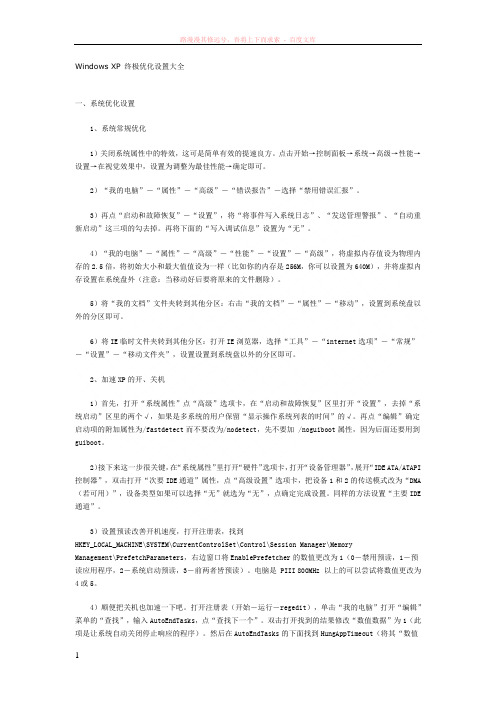
Windows XP 终极优化设置大全一、系统优化设置1、系统常规优化1)关闭系统属性中的特效,这可是简单有效的提速良方。
点击开始→控制面板→系统→高级→性能→设置→在视觉效果中,设置为调整为最佳性能→确定即可。
2)“我的电脑”-“属性”-“高级”-“错误报告”-选择“禁用错误汇报”。
3)再点“启动和故障恢复”-“设置”,将“将事件写入系统日志”、“发送管理警报”、“自动重新启动”这三项的勾去掉。
再将下面的“写入调试信息”设置为“无”。
4)“我的电脑”-“属性”-“高级”-“性能”-“设置”-“高级”,将虚拟内存值设为物理内存的2.5倍,将初始大小和最大值值设为一样(比如你的内存是256M,你可以设置为640M),并将虚拟内存设置在系统盘外(注意:当移动好后要将原来的文件删除)。
5)将“我的文档”文件夹转到其他分区:右击“我的文档”-“属性”-“移动”,设置到系统盘以外的分区即可。
6)将IE临时文件夹转到其他分区:打开IE浏览器,选择“工具”-“internet选项”-“常规”-“设置”-“移动文件夹”,设置设置到系统盘以外的分区即可。
2、加速XP的开、关机1)首先,打开“系统属性”点“高级”选项卡,在“启动和故障恢复”区里打开“设置”,去掉“系统启动”区里的两个√,如果是多系统的用户保留“显示操作系统列表的时间”的√。
再点“编辑”确定启动项的附加属性为/fastdetect而不要改为/nodetect,先不要加 /noguiboot属性,因为后面还要用到guiboot。
2)接下来这一步很关键,在“系统属性”里打开“硬件”选项卡,打开“设备管理器”,展开“IDE ATA/ATAPI 控制器”,双击打开“次要IDE通道”属性,点“高级设置”选项卡,把设备1和2的传送模式改为“DMA (若可用)”,设备类型如果可以选择“无”就选为“无”,点确定完成设置。
同样的方法设置“主要IDE 通道”。
3)设置预读改善开机速度,打开注册表,找到HKEY_LOCAL_MACHINE\SYSTEM\CurrentControlSet\Control\Session Manager\MemoryManagement\PrefetchParameters,右边窗口将EnablePrefetcher的数值更改为1(0-禁用预读,1-预读应用程序,2-系统启动预读,3-前两者皆预读)。
教你XP系统优化四大技巧

教你XP系统优化四大技巧欢迎大家来到,本文为大家讲解教你XP系统优化四大技巧,希望能帮到你。
一、系统设置优化1、关闭花瓶视觉效果右击我的电脑→属性→高级→性能→设置,先去掉所有的勾,只保留“在窗口和按钮上使用视觉样式”和“在文件夹中使用常见任务”,这样既可以加快XP的速度,又可以保留XP的经典外观,何乐而不为呢a2、关闭启动和故障恢复右击我的电脑→属性→高级→启动和故障恢复→设置,如果你只装了一个操作系统,去掉所有的勾,如果你有多个操作系统,保留第一个勾即可。
3、关闭错误报告右击我的电脑→属性→高级→错误报告,选择“禁用错误报告”并去掉“但在发生严重错误时通知我”。
4、关闭系统还原右击我的电脑→属性→系统还原,选中“在所以驱动器上关闭系统还原”。
系统还原是非常吃系统资源的,对老机来说一定不能要5、关闭自动更新右击我的电脑→属性→自动更新,去掉“保持我的计算机最新……”这个选项。
6、关闭远程协助右击我的电脑→属性→远程,去掉“允许从这台计算机发送远程协助邀请”。
7、关掉调试器dr.watson单击开始→运行→输入drwtsn32,把除了“转储全部线程上下文”之外的全都去掉。
如果有程序出现错误,硬盘会响很久,而且会占用很多空间。
8、关闭用户登录时的欢迎屏幕在控制面版中双击用户帐户→去掉“使用欢迎屏幕”单击应用选项。
因为为这种登录方式占系统资源过多。
9、关闭高级文字服务(可选)在控制面版中双击区域和语言选项→语言→详细信息→高级,选中“关闭高级文字服务”。
XP系统优化四大步让你的电脑飞速
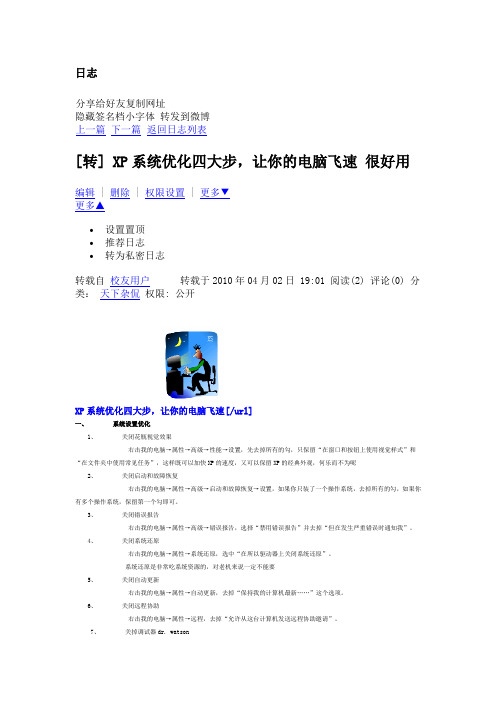
日志分享给好友复制网址隐藏签名档小字体转发到微博上一篇下一篇返回日志列表[转] XP系统优化四大步,让你的电脑飞速很好用编辑 | 删除 | 权限设置 | 更多▼更多▲∙设置置顶∙推荐日志∙转为私密日志转载自校友用户转载于2010年04月02日 19:01 阅读(2) 评论(0) 分类:天下杂侃权限: 公开XP系统优化四大步,让你的电脑飞速[/url]一、系统设置优化1、关闭花瓶视觉效果右击我的电脑→属性→高级→性能→设置,先去掉所有的勾,只保留“在窗口和按钮上使用视觉样式”和“在文件夹中使用常见任务”,这样既可以加快XP的速度,又可以保留XP的经典外观,何乐而不为呢2、关闭启动和故障恢复右击我的电脑→属性→高级→启动和故障恢复→设置,如果你只装了一个操作系统,去掉所有的勾,如果你有多个操作系统,保留第一个勾即可。
3、关闭错误报告右击我的电脑→属性→高级→错误报告,选择“禁用错误报告”并去掉“但在发生严重错误时通知我”。
4、关闭系统还原右击我的电脑→属性→系统还原,选中“在所以驱动器上关闭系统还原”。
系统还原是非常吃系统资源的,对老机来说一定不能要5、关闭自动更新右击我的电脑→属性→自动更新,去掉“保持我的计算机最新……”这个选项。
6、关闭远程协助右击我的电脑→属性→远程,去掉“允许从这台计算机发送远程协助邀请”。
7、关掉调试器dr. watson单击开始→运行→输入drwtsn32,把除了“转储全部线程上下文”之外的全都去掉。
如果有程序出现错误,硬盘会响很久,而且会占用很多空间。
8、关闭用户登录时的欢迎屏幕在控制面版中双击用户帐户→去掉“使用欢迎屏幕”单击应用选项。
因为为这种登录方式占系统资源过多。
9、关闭高级文字服务(可选)在控制面版中双击区域和语言选项→语言→详细信息→高级,选中“关闭高级文字服务”。
然后单击设置→最下面有个“键设置”→双击“在不同的输入语言之间切换”,选择CTRL+SHIFT,默认为左手ALT,这样以后就可以用传统的CTRL+SHIFT切换输入法了。
XP系统优化四大步.doc2
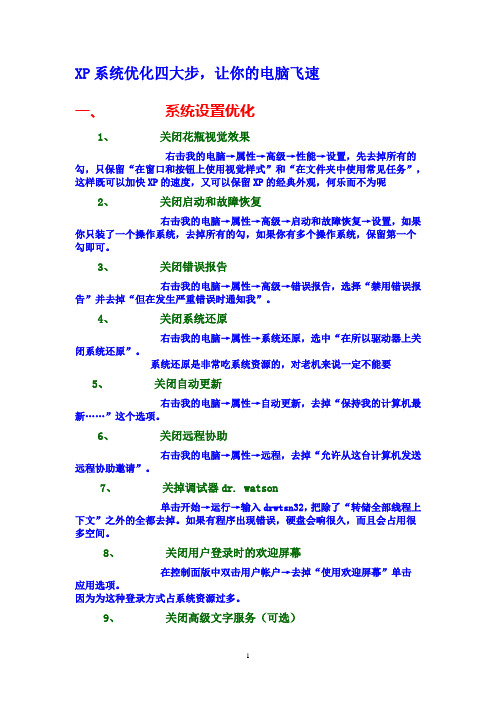
XP系统优化四大步,让你的电脑飞速一、系统设置优化1、关闭花瓶视觉效果右击我的电脑→属性→高级→性能→设置,先去掉所有的勾,只保留“在窗口和按钮上使用视觉样式”和“在文件夹中使用常见任务”,这样既可以加快XP的速度,又可以保留XP的经典外观,何乐而不为呢2、关闭启动和故障恢复右击我的电脑→属性→高级→启动和故障恢复→设置,如果你只装了一个操作系统,去掉所有的勾,如果你有多个操作系统,保留第一个勾即可。
3、关闭错误报告右击我的电脑→属性→高级→错误报告,选择“禁用错误报告”并去掉“但在发生严重错误时通知我”。
4、关闭系统还原右击我的电脑→属性→系统还原,选中“在所以驱动器上关闭系统还原”。
系统还原是非常吃系统资源的,对老机来说一定不能要5、关闭自动更新右击我的电脑→属性→自动更新,去掉“保持我的计算机最新……”这个选项。
6、关闭远程协助右击我的电脑→属性→远程,去掉“允许从这台计算机发送远程协助邀请”。
7、关掉调试器dr. watson单击开始→运行→输入drwtsn32,把除了“转储全部线程上下文”之外的全都去掉。
如果有程序出现错误,硬盘会响很久,而且会占用很多空间。
8、关闭用户登录时的欢迎屏幕在控制面版中双击用户帐户→去掉“使用欢迎屏幕”单击应用选项。
因为为这种登录方式占系统资源过多。
9、关闭高级文字服务(可选)在控制面版中双击区域和语言选项→语言→详细信息→高级,选中“关闭高级文字服务”。
然后单击设置→最下面有个“键设置”→双击“在不同的输入语言之间切换”,选择CTRL+SHIFT,默认为左手ALT,这样以后就可以用传统的CTRL+SHIFT切换输入法了。
去掉了占内存的高级文字服务。
10、关闭WinXP对ZIP文件的支持WinXP的ZIP支持对我而言连鸡肋也不如,因为不管我需不需要,开机系统就打开个zip支持,本来就闲少的系统资源又少了一分,点击开始→运行,敲入:“regsvr32 /u zipfldr.dll”双引号中间的,然后回车确认即可,成功的标志是出现个提示窗口,内容大致为:zipfldr.dll中的Dll UnrgisterServer成功。
如何有效提升电脑xp系统运行速度的方法和技巧
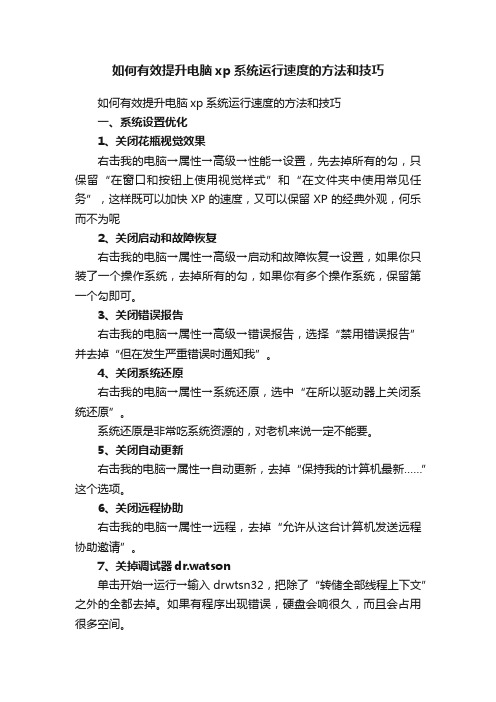
如何有效提升电脑xp系统运行速度的方法和技巧如何有效提升电脑xp系统运行速度的方法和技巧一、系统设置优化1、关闭花瓶视觉效果右击我的电脑→属性→高级→性能→设置,先去掉所有的勾,只保留“在窗口和按钮上使用视觉样式”和“在文件夹中使用常见任务”,这样既可以加快XP的速度,又可以保留XP的经典外观,何乐而不为呢2、关闭启动和故障恢复右击我的电脑→属性→高级→启动和故障恢复→设置,如果你只装了一个操作系统,去掉所有的勾,如果你有多个操作系统,保留第一个勾即可。
3、关闭错误报告右击我的电脑→属性→高级→错误报告,选择“禁用错误报告”并去掉“但在发生严重错误时通知我”。
4、关闭系统还原右击我的电脑→属性→系统还原,选中“在所以驱动器上关闭系统还原”。
系统还原是非常吃系统资源的,对老机来说一定不能要。
5、关闭自动更新右击我的电脑→属性→自动更新,去掉“保持我的计算机最新……”这个选项。
6、关闭远程协助右击我的电脑→属性→远程,去掉“允许从这台计算机发送远程协助邀请”。
7、关掉调试器dr.watson单击开始→运行→输入drwtsn32,把除了“转储全部线程上下文”之外的全都去掉。
如果有程序出现错误,硬盘会响很久,而且会占用很多空间。
8、关闭用户登录时的欢迎屏幕在控制面版中双击用户帐户→去掉“使用欢迎屏幕”单击应用选项。
因为为这种登录方式占系统资源过多。
9、关闭高级文字服务(可选)在控制面版中双击区域和语言选项→语言→详细信息→高级,选中“关闭高级文字服务”。
然后单击设置→最下面有个“键设置”→双击“在不同的输入语言之间切换”,选择CTRL+SHIFT,默认为左手ALT,这样以后就可以用传统的CTRL+SHIFT切换输入法了。
去掉了占内存的高级文字服务。
10、关闭WinXP对ZIP文件的支持WinXP的ZIP支持对我而言连鸡肋也不如,因为不管我需不需要,开机系统就打开个zip支持,本来就闲少的系统资源又少了一分,点击开始→运行,敲入:“regsvr32/uzipfldr.dll”双引号中间的,然后回车确认即可,成功的标志是出现个提示窗口,内容大致为:zipfldr.dll中的DllUnrgisterServer成功。
重装xp系统后需要进行哪些优化

重装xp系统后需要进行哪些优化重装xp系统后需要进行哪些优化?重装系统之后,相信大家都会在电脑上安装相应的软件,但是在安装软件的同时我们也需要对系统进行优化,那么我们该如何手动对系统进行优化呢?下面跟着店铺来一起了解下吧。
重装xp系统后需要进行的优化1、关闭自动更新因为XPSP2本身就带了系统所需的安全补丁,安装完毕后,不打补丁已经很安全了,关闭方法如下:打开我的电脑“属性”-“自动更新”-“关闭自动更新”即可。
2、关闭系统休眠打开xp系统桌面“属性”-“屏幕保护程序”-“电源”-“休眠”,把启用休眠前面的勾去掉确定即可。
提示:一些较老的主板,支持高级电源,可能造成无法关机,关机后提示计算机可以安全的关机了,这个需要在高级电源里启用高级电源前面打勾即可,现在的新主板是没有高级电源的。
3、关闭系统错误报告打开我的电脑属性-高级-启动故障和恢复-发送错误报告-禁用错误报告-确定即可。
4、关闭3389端口方法如下:打开我的电脑-属性-远程,把里面的两个勾去掉确定即可。
5、调节系统声音打开桌脚小喇叭,右键选打开音量控制,把音量控制和波形调到最大,并把cd唱机和线路输入两个静音打勾(减少噪音)。
6、减少开机启动项设置方法如下:开始-运行msconfig回车,启动,勾选杀毒软件,防火墙,输入法。
其他的勾都去掉,确定,关闭,退出不重起电脑。
、系统组策略及其它优化1、关闭WinXP的光盘自动运行功能在开始菜单运行中输入gpedit.msc计算机配置→管理模板→系统,找到“关闭自动拨放”双击后选择“已启用,在下面的关闭自动播放,选择”所以驱动器。
2、打开WinXP的保留网络带宽在开始菜单运行中输入gpedit.msc计算机配置→管理模版→网络→qos数据包调度程序",双击"限制可保留带宽",选中"已启用",将"带宽限制%"的值改为0。
注:XP版本必须为Professional版的。
XP系统优化四大步,让你的电脑飞速

doc文档可能在WAP端浏览体验不佳。建议您优先选择TXT,或下载源文件到本机查看。
XP 系统优化四大步,让你的电脑飞速
一、 1、 系统设置优化 关闭花瓶视觉效果
本文由wmyyzyq_123贡献
XP系统优化四大步,让你的电脑飞速
一、 系统设置优化
1、 关闭花瓶视觉效果
右击我的电脑→属性→高级→性能→设置,先去掉所有的勾,只保留“在窗口和按钮上使用视觉样式”和“在文件夹中使用常见任务”,这样既可以加快XP的速度,又可以保留XP的经典外观,何乐而不为呢
四、 WinXP的无用文件删除
注:如果得确是硬盘空间紧张,如果不是建议不要删除。
1、 删除系统备份文件
单击开始→运行→ sfc.exe /purgecache
2、 删除XP驱动程序备份
删除driver cache\i386目录下的driver.cab文件。
4、 删除帮助文件
删除C:\windows\Help下的所以文件即可。
5、 删除不用的输入法
C:\windows\ime
如果你在用微软提供的输入法,就不要删除。
如果你的WindowsXP经过的以上优化,一定要重启一下计算机,整理一下C盘,在这里笔者建议重装XP再进行设置,这样更安全,速度更快,效果也更加明显。优化完成之后,你可以去对比一下优化前后的速度,看看我说的错没错,还等什么让你的老机也感受下!
“次要 IDE 通道”的设置方法同上。重启计算机即可。
5、禁用不使用的设备
右击我的电脑→硬件→设备管理器,如:打印机端口、COM、网卡(当然是在你暂时不使用这此设备的前提下进行的),这样也有利于节约系统资源。
如何设置让XP运行起来更流畅

如何设置让XP运行起来更流畅XP系统是中国用户使用最多的系统,也是使用最方便的系统。
那么如何设置让XP运行起来更流畅呢?下面店铺就为大家带来了让XP运行起来更流畅的方法。
让XP运行起来更流畅的方法一、系统优化设置。
1、删除Windows强加的附件:1) 用记事本NOTEPAD修改\winnt\inf\sysoc.inf,用查找/替换功能,在查找框中输入,hide(一个英文逗号紧跟hide),将“替换为”框设为空。
并选全部替换,这样,就把所有的,hide都去掉了,2) 存盘退出,3)再运行“添加-删除程序”,就会看见“添加/删除 Windows 组件”中多出了好几个选项;这样你可以删除好些没有用的附件2、关掉调试器Dr. Watson;Dr.Watson是自带的系统维护工具,它会在程序加载失败或崩溃时显示。
运行drwtsn32,把除了“转储全部线程上下文”之外的全都去掉。
否则一旦有程序出错,硬盘会响很久,而且会占用很多空间。
如果你以前遇到过这种情况,请查找user.dmp文件并删掉,可能会省掉几十M的空间。
这是出错程序的现场,对我们没用。
然后打开注册表,找到HKEY_LOCAL_MACHINE\SOFTWARE\Microsoft\Windows NT\CurrentVersion\AeDebug子键分支,双击在它下面的Auto键值名称,将其“数值数据”改为0,最后按F5刷新使设置生效,这样就彻底来取消它的运行了。
另外蓝屏时出现的memory.dmp也可删掉。
可在我的电脑/属性中关掉BSOD时的DUMP3、关闭“系统还原”:鼠标右健单击桌面上的“我的电脑”,选择“属性”,找到“系统还原”,如果你不是老噼里啪啦安装一些软件(难道你比我还厉害??),你也可以去掉,这样可以节省好多空间。
4.关闭“休眠支持”:因为休眠功能占的硬碟空间蛮大的, 所以关闭比较好,控制台-->电源选项-->休眠(不要打勾)(蓝调注:我觉得休眠还是很有用的。
WINXP操作系统的一般优化设置

WINXP 操作系统的一般优化设置系统安装好了过后,为了使系统运行得更流畅,性能更好,需要对系统进行一定的设置,现根据我的经验总结如下:一、桌面图标显示及文件夹的移动1.找回系统图标:刚装好的电脑,进入桌面后,只有一个回收站的图标,非常单调,所以在桌面空白处右键单击,选择“属性”,点击“桌面”选项卡,进入“自定义桌面”,将“桌面图标”栏的所需图标打上∨,然后将“桌面清理”项下的小方框内的∨去掉。
2.找到桌面属性的“屏幕保护程序”选项卡,点击“电源”,在弹出的“电源选项 属性”中点击“休眠”选项卡,将“启用休眠”前的∨去掉,因为休眠功能会占用C 盘较多的空间。
如果不显示“休眠”选项卡,则主要是电脑的显卡驱动程序没有安装。
3.转移系统文件夹:我的文档、收藏夹、环境变量、Intenet临时文件夹。
因为这些文件夹会随着系统使用时间的增多,不断变大,从而挤占掉C盘宝贵的空间;另外“我的文档”和“收藏夹”是我们最重要的资料,如果在C盘的话,电脑一出故障,重新安装系统或从备份还原时,这些宝贵的资料容易弄丢。
(1)转移“我的文档”:先在D或E盘新建一个文件夹,命名为“我的文档”,然后在桌面“我的文档”图标上右键单击,选择“属性”,在弹出的对话框中点击“移动”,接着在弹出的对话框中展开“我的电脑”,找到刚才新建的文件夹,选中让它变色,点击确定即可。
(2)转移收藏夹:双击“我的电脑”,打开C盘,双击“Documents and Settings”文件夹,找到自己的用户名比如Administrator或如“张三”,将“收藏夹”剪切,并粘贴到你所要移动到的地方。
(3)转移环境变量Temp文件夹:右键单击“我的电脑”属性,点击“高级”选项卡,点击在最下方的“环境变量”,在弹出的对话框中双击加黑框的部分,改到相应位置。
如图。
(4) 转移Internet临时文件夹:双击“控制面板”,点击“Internet选项”,在“常规”下的“Internet临时文件”,点击“设置”->“移动临时文件夹”到目标位置即可,不用重新启动电脑,是注销生效。
优化WindowsXP系统的八项设置
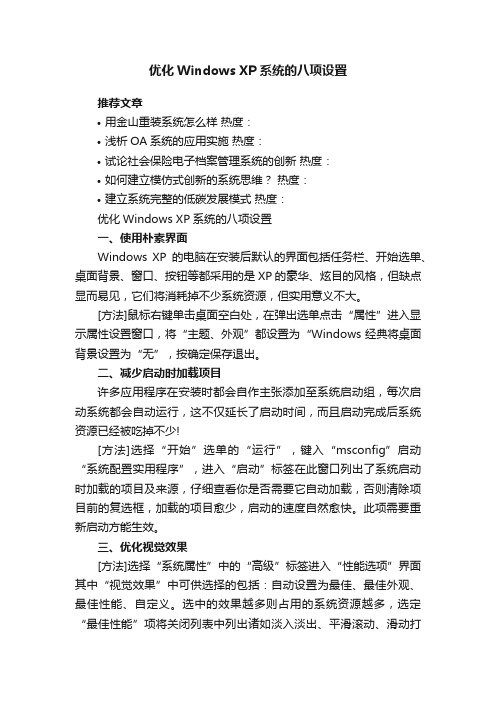
优化Windows XP系统的八项设置推荐文章•用金山重装系统怎么样热度:•浅析OA系统的应用实施热度:•试论社会保险电子档案管理系统的创新热度:•如何建立模仿式创新的系统思维?热度:•建立系统完整的低碳发展模式热度:优化Windows XP系统的八项设置一、使用朴素界面Windows XP的电脑在安装后默认的界面包括任务栏、开始选单、桌面背景、窗口、按钮等都采用的是XP的豪华、炫目的风格,但缺点显而易见,它们将消耗掉不少系统资源,但实用意义不大。
[方法]鼠标右键单击桌面空白处,在弹出选单点击“属性”进入显示属性设置窗口,将“主题、外观”都设置为“Windows经典将桌面背景设置为“无”,按确定保存退出。
二、减少启动时加载项目许多应用程序在安装时都会自作主张添加至系统启动组,每次启动系统都会自动运行,这不仅延长了启动时间,而且启动完成后系统资源已经被吃掉不少![方法]选择“开始”选单的“运行”,键入“msconfig”启动“系统配置实用程序”,进入“启动”标签在此窗口列出了系统启动时加载的项目及来源,仔细查看你是否需要它自动加载,否则清除项目前的复选框,加载的项目愈少,启动的速度自然愈快。
此项需要重新启动方能生效。
三、优化视觉效果[方法]选择“系统属性”中的“高级”标签进入“性能选项”界面其中“视觉效果”中可供选择的包括:自动设置为最佳、最佳外观、最佳性能、自定义。
选中的效果越多则占用的系统资源越多,选定“最佳性能”项将关闭列表中列出诸如淡入淡出、平滑滚动、滑动打开等所有视觉效果。
四、关闭系统还原默认情况下系统还原功能处于启用状态,每个驱动器约被占用高达4%~12%的硬盘空间,并且系统还原的监视系统会自动创建还原点,这样在后台运行就会占用较多的系统资源。
[方法]鼠标右键点击桌面“我的电脑”中的“属性”进入“系统属性”设置窗口,选择“系统还原”标签,将“在所有驱动器上关闭系统还原”置为选中状态。
五、加快选单显示速度[方法]运行注册表编辑器,进入“HKEY_CURRENT_USERControl PanelDesktop”,将名称为MenuShowDelay的数据值由原来默认的400修改为0,修改后XP的开始选单、甚至应用软件的选单显示速度都会明显加快。
XP系统优化的方法有哪些

XP系统优化的方法有哪些导语:xp系统优化首先从系统本身入手,要使系统运行流畅,首先要保*系统分区(通常是c盘)有足够的空间,能不装c盘的绝不装c 盘,这也是保护资料的一种手段。
下面小编为您收集整理了xp系统优化的方法,希望对您有帮助!一、系统设置优化1、关闭花瓶视觉效果右击我的电脑→属*→高级→*能→设置,先去掉所有的勾,只保留“在窗口和按钮上使用视觉样式”和“在文件夹中使用常见任务”,这样既可以加快xp的速度,又可以保留xp的经典外观,何乐而不为呢2、关闭启动和故障恢复右击我的电脑→属*→高级→启动和故障恢复→设置,如果你只装了一个*作系统,去掉所有的勾,如果你有多个*作系统,保留第一个勾即可。
3、关闭错误报告右击我的电脑→属*→高级→错误报告,选择“禁用错误报告”并去掉“但在发生严重错误时通知我”。
4、关闭系统还原右击我的电脑→属*→系统还原,选中“在所以驱动器上关闭系统还原”。
系统还原是非常吃系统资源的,对老机来说一定不能要5、关闭自动更新右击我的电脑→属*→自动更新,去掉“保持我的计算机最新……”这个选项。
6、关闭远程协助右击我的电脑→属*→远程,去掉“允许从这台计算机发送远程协助邀请”。
7、关掉调试器dr.watson单击开始→运行→输入drwtsn32,把除了“转储全部线程上下文”之外的全都去掉。
如果有程序出现错误,硬盘会响很久,而且会占用很多空间。
8、关闭用户登录时的欢迎屏幕在控制面版中双击用户帐户→去掉“使用欢迎屏幕”单击应用选项。
因为为这种登录方式占系统资源过多。
9、关闭高级文字服务(可选)在控制面版中双击区域和语言选项→语言→详细信息→高级,选中“关闭高级文字服务”。
然后单击设置→最下面有个“键设置”→双击“在不同的输入语言之间切换”,选择ctrl+shift,默认为左手alt,这样以后就可以用传统的ctrl+shift切换输入法了。
去掉了占内存的高级文字服务。
10、关闭winxp对zip文件的支持11、关闭inter时间同步双击任务栏右下角的时间,单击“inter时间”去掉“自动与inter 时间服务器同步”。
想体验电脑速度如飞的感觉吗 来看看XP系统优化四大部
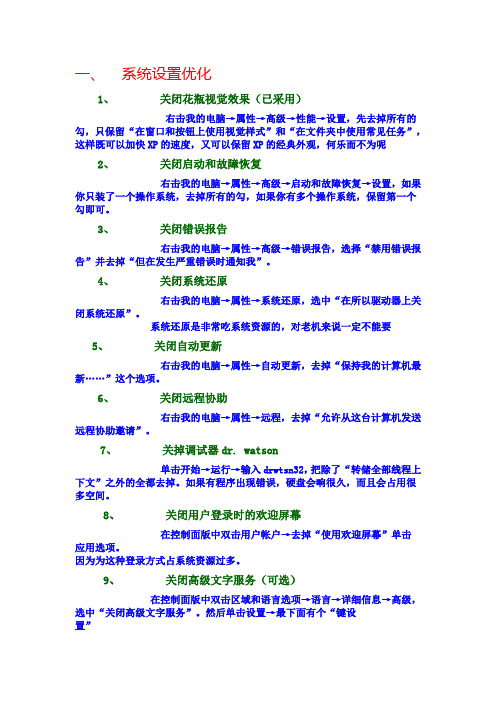
一、系统设置优化1、关闭花瓶视觉效果(已采用)右击我的电脑→属性→高级→性能→设置,先去掉所有的勾,只保留“在窗口和按钮上使用视觉样式”和“在文件夹中使用常见任务”,这样既可以加快XP的速度,又可以保留XP的经典外观,何乐而不为呢2、关闭启动和故障恢复右击我的电脑→属性→高级→启动和故障恢复→设置,如果你只装了一个操作系统,去掉所有的勾,如果你有多个操作系统,保留第一个勾即可。
3、关闭错误报告右击我的电脑→属性→高级→错误报告,选择“禁用错误报告”并去掉“但在发生严重错误时通知我”。
4、关闭系统还原右击我的电脑→属性→系统还原,选中“在所以驱动器上关闭系统还原”。
系统还原是非常吃系统资源的,对老机来说一定不能要5、关闭自动更新右击我的电脑→属性→自动更新,去掉“保持我的计算机最新……”这个选项。
6、关闭远程协助右击我的电脑→属性→远程,去掉“允许从这台计算机发送远程协助邀请”。
7、关掉调试器dr. watson单击开始→运行→输入drwtsn32,把除了“转储全部线程上下文”之外的全都去掉。
如果有程序出现错误,硬盘会响很久,而且会占用很多空间。
8、关闭用户登录时的欢迎屏幕在控制面版中双击用户帐户→去掉“使用欢迎屏幕”单击应用选项。
因为为这种登录方式占系统资源过多。
9、关闭高级文字服务(可选)在控制面版中双击区域和语言选项→语言→详细信息→高级,选中“关闭高级文字服务”。
然后单击设置→最下面有个“键设置”→双击“在不同的输入语言之间切换”,选择CTRL+SHIFT,默认为左手ALT,这样以后就可以用传统的CTRL+SHIFT切换输入法了。
去掉了占内存的高级文字服务。
10、关闭WinXP对ZIP文件的支持WinXP的ZIP支持对我而言连鸡肋也不如,因为不管我需不需要,开机系统就打开个zip支持,本来就闲少的系统资源又少了一分,点击开始→运行,敲入:“regsvr32 /u zipfldr.dll”双引号中间的,然后回车确认即可,成功的标志是出现个提示窗口,内容大致为:zipfldr.dll中的Dll UnrgisterServer成功。
windowsXP优化实用技巧四十三招
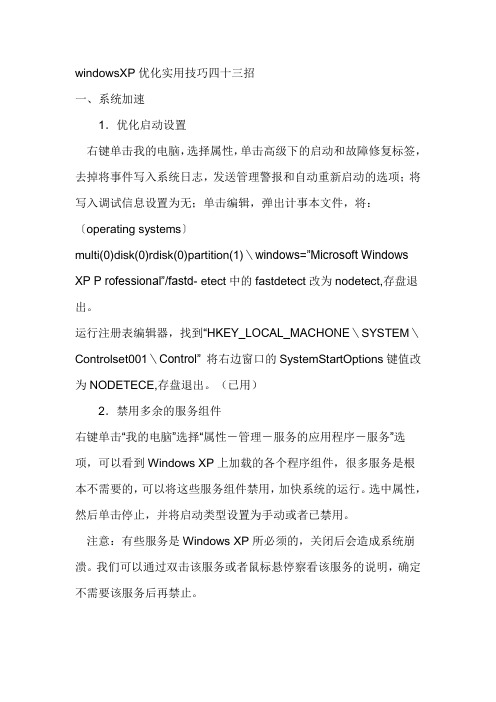
windowsXP优化实用技巧四十三招一、系统加速1.优化启动设置右键单击我的电脑,选择属性,单击高级下的启动和故障修复标签,去掉将事件写入系统日志,发送管理警报和自动重新启动的选项;将写入调试信息设置为无;单击编辑,弹出计事本文件,将:〔operating systems〕multi(0)disk(0)rdisk(0)partition(1)\windows=”Microsoft Windows XP P rofessional”/fastd- etect中的fastdetect改为nodetect,存盘退出。
运行注册表编辑器,找到“HKEY_LOCAL_MACHONE\SYSTEM\Controlset001\Control” 将右边窗口的SystemStartOptions键值改为NODETECE,存盘退出。
(已用)2.禁用多余的服务组件右键单击“我的电脑”选择“属性-管理-服务的应用程序-服务”选项,可以看到Windows XP上加载的各个程序组件,很多服务是根本不需要的,可以将这些服务组件禁用,加快系统的运行。
选中属性,然后单击停止,并将启动类型设置为手动或者已禁用。
注意:有些服务是Windows XP所必须的,关闭后会造成系统崩溃。
我们可以通过双击该服务或者鼠标悬停察看该服务的说明,确定不需要该服务后再禁止。
有些服务是Windows XP所必需的,不能关闭,否则将会造成系统崩溃。
至于各项服务的功能,我们可以通过双击该服务或将鼠标悬停在该服务名上查看。
下面我们就先来看一看这些服务的说明,最后再看哪些服务可以关掉(见下表)。
Alerter:你未连上局域网并且不需要管理警报Clipbook:你不需要查看远程剪贴簿的剪贴页面distributed link tracking client:若不使用ntfs分区并且没有联入局域网distributed transaction coordinator:不需要同时处理多个数据库或者文件系统fax service:不用windows 2000发送或者接收传真ftp publishing service:你的计算机不做ftp服务器iis admin service:你的计算机不做www服务器indexing service:你的计算机不提供远程文件索引和快速访问或者没有连上局域网internet connection sharing:你不准备用windows 2000做路由服务器,让多人共享一条线路上网ipsec policy agent:你未连接到windows 2000的域logical disk manager administrative service:你不准备使用磁盘配额message queuing:你未连接到windows 2000的域messenger:你未连接到windows 2000的域并且不需要管理警报net logon:你不想让局域网上的其他用户登录netmeeting remote desktop sharing:你不想使用netmeeting远程管理计算机network dde:你没有连入局域网network dde dsdm:你没有连入局域网perFORMance logs and alerts:若不想知道计算机每一秒都干什么qos rsvp:你没有使用依赖于qos的程序remote access auto connection manager:你不想在程序企图读取网络信息时自动连接到网络remote procedure call (rpc) locator:你不需要管理rpc名称服务数据库routing and remote access:你的计算机不做路由器runas service:你不需要在某一用户下以另外一个用户的身份执行一个程序simple mail transport protocol (smtp):你的计算机不做邮件发送服务器smart card:你没有智能卡阅读器smart card helper:你没有旧式智能卡阅读器snmp trap service:你没有连接到windows 2000的域tcp/ip netbios helper service:你的计算机不准备让别人共享tcp/ip print server:不让你的计算机成为网络打印服务器telnet:不想远程控制计算机执行控制台命令uninterruptible power supply:没使用ups或ups不支持双向传输信号utility manager:不从一个窗口中启动和配置辅助工具windows management 包含umentation:你不看你的系统管理信息world wide web publishing service:你的计算机不做www服务器(已用)3.关闭调试器Dr.WatsonDr.Watson是Windows XP的一个崩溃分析工具,它会在应用程序崩溃的时候自动弹出,并且在默认情况下,它会将与出错有关的内存保存为DUMP文件以供程序员分析。
XP系统优化四大步,让你的电脑飞速
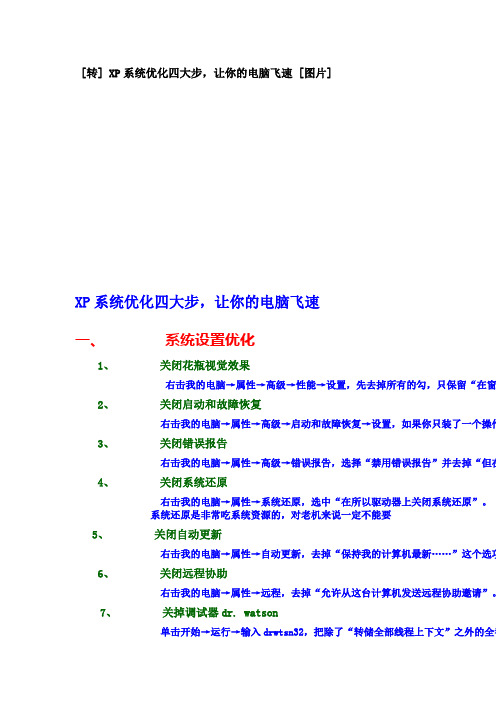
[转] XP系统优化四大步,让你的电脑飞速 [图片]XP系统优化四大步,让你的电脑飞速一、系统设置优化1、关闭花瓶视觉效果右击我的电脑→属性→高级→性能→设置,先去掉所有的勾,只保留“在窗口和按钮上以加快XP的速度,又可以保留XP的经典外观,何乐而不为呢2、关闭启动和故障恢复右击我的电脑→属性→高级→启动和故障恢复→设置,如果你只装了一个操作系统,去3、关闭错误报告右击我的电脑→属性→高级→错误报告,选择“禁用错误报告”并去掉“但在发生严重4、关闭系统还原右击我的电脑→属性→系统还原,选中“在所以驱动器上关闭系统还原”。
系统还原是非常吃系统资源的,对老机来说一定不能要5、关闭自动更新右击我的电脑→属性→自动更新,去掉“保持我的计算机最新……”这个选项。
6、关闭远程协助右击我的电脑→属性→远程,去掉“允许从这台计算机发送远程协助邀请”。
7、关掉调试器dr. watson单击开始→运行→输入drwtsn32,把除了“转储全部线程上下文”之外的全都去掉。
如8、关闭用户登录时的欢迎屏幕在控制面版中双击用户帐户→去掉“使用欢迎屏幕”单击应用选项。
因为为这种登录方式占系统资源过多。
9、关闭高级文字服务(可选)在控制面版中双击区域和语言选项→语言→详细信息→高级,选中“关闭高级文字服务→双击“在不同的输入语言之间切换”,选择CTRL+SHIFT,默认为左手ALT,这样以后高级文字服务。
10、关闭WinXP对ZIP文件的支持WinXP的ZIP支持对我而言连鸡肋也不如,因为不管我需不需要,开机系统就打开个zip支敲入:“regsvr32 /u zipfldr.dll”双引号中间的,然后回车确认即可,成功的标志是出现个提UnrgisterServer成功。
11、关闭Internet时间同步双击任务栏右下角的时间,单击“I nternet时间”去掉“自动与Internet时间服务器同步”。
二、系统组策略及其它优化1、关闭WinXP的光盘自动运行功能在开始菜单运行中输入gpedit.msc 计算机配置→管理模板→系统,找到“关闭自动拨所以驱动器。
- 1、下载文档前请自行甄别文档内容的完整性,平台不提供额外的编辑、内容补充、找答案等附加服务。
- 2、"仅部分预览"的文档,不可在线预览部分如存在完整性等问题,可反馈申请退款(可完整预览的文档不适用该条件!)。
- 3、如文档侵犯您的权益,请联系客服反馈,我们会尽快为您处理(人工客服工作时间:9:00-18:30)。
xp系统优化设置通过一些设置可以把系统优化的更加流畅!下面是小编整理的xp 系统优化设置,希望对你有帮助!一、硬件优化设置◆1、内存性能优化WindowsXP中有几个选项可以优化内存性能,它们全都在注册表下面位置:HKEY_LOCAL_MACHINESYSTEMCurrentControlSetControlSession ManagerMemoryManagement1)禁用内存页面调度(PagingExecutive)XP会把内存中的片断写入硬盘,我们可以阻止它这样做,让数据保留在内存中,从而提升系统性能。
256M以上内存才使用这个设置。
把“DisablePagingExecutive”的值从0改为1就可以禁止内存页面调度了。
2)提升系统缓存必须有256M以上的内存,才激活它。
把LargeSystemCache键值从0改为1,一般来说,这项优化会使系统性能得到相当的提升,但也有可能会使某些应用程序性能降低。
3)输入/输出性能内存大于256M才更改这里的值,这个优化只对server(服务器)用户才有实在意义,它能够提升系统进行大容量文件传输时的性能。
建一个 DWORD(双字节值)键值,命名为IOPageLockLimit,数值设8M-16M字节之间性能最好,具体设什么值,可试试哪个值可获得最佳性能。
这个值是用字节来计算的,比如你要分配12M,就是12×1024×1024,也就是12582912。
◆2、关掉不用的设备在设备管理器中,将PCMCIA卡、调制解调器、红外线设备、打印机端口(LPT1)或者串口(COM1)等不常用的设备停用,在要停用设备属性对话框中的“常规”选项卡中选择“不要使用这个设备(停用)”。
当需要使用这些设备时再从设备管理器中启用它们。
◆3、启动硬盘/光驱DMA模式“系统属性”-“硬件”-“设备管理器”,在设备列表中选择“IDEATA/ATAPI控制器”,双击“主要IDE通道”或“次要IDE通道”,在其属性对话框的“高级设置”选项卡中检查DMA模式是否已启动,一般来说如果设备支持,系统就会自动打开DMA功能,如果没有打开可将“传输模式”设为“DMA(若可用)”(在BIOS里也应该要先设为支持DMA)。
◆4、设置二级缓存容量WindowsXP有时无法自动检测处理器的二级缓存容量,需要我们手动设置。
运行注册表编辑器,找到HKCU_LOCAL_MACHINESYSTEMCurrentControlSetControlSessionManagerMemoryManagement,选择Dword值SecondLevelDataCache(如果没有就新建这个值),修改这个值(填时使用10进制)为你的 CPU的二级缓存的大小,比如你的CPU的二级缓存是256KB,就修改Dword值SecondLevelDataCache为10进制的256即可。
二级缓存大小介绍AMD系列Duron64KBK6-3ThunderbirdAthlonXP256KBK6-2Athlon512KB;Intel系列CeleronACeleron2128KBP2MobileP3E(EB)P4Willamette256KBP2P3(katmai)P4(Northwood)512KB。
使用Winxp的请务必检查一下:打开注册表,找到HKEY_LOCAL_MACHINESOFTWAREMicrosoftWindowsNTCurrentVersion将"RegDone"的数值,由0改成1才算完成,这个操作很重要,很多奇怪的小毛病因此而解决.◆5、关闭自动播放功能运行“组策略”程序,在组策略窗口左边栏中打开“计算机配置”,选择“管理模板”下的”系统”,然后在右边的配置栏中找到“关闭自动播放”并双击它,会弹出“关闭自动播放属性”对话框,在其中“设置”选项卡中选择“已启用”,“关闭自动播放”下拉列表中选择“所有驱动器”。
◆6、取消微软的验证提示安装驱动程式时往往会弹出窗口说程序没有经过微软的验证,我们可以在控制面板—系统—硬件—设备管理员—驱动程序签名,取消。
◆7、为IRQ中断请求排优先次序计算机的每一个主要部件都设了个IRQ中断号。
这里就是要通过修改每个IRQ请求的优先次序达到优化目的。
这里主要的优化对象是系统CMOS实时钟,它通过主板来提升性能。
首先,要确定你想要哪个组件获得更高的性能,然后找到这个硬件正在使用的IRQ中断号。
怎么找呢?打开控制面板里的系统属性,选中“硬件”选项卡,然后点击“设备管理器”按钮。
右键点击要查IRQ号的组件,选择“属性”,然后点击“资源”选项卡,这里可以看到设备正在使用的IRQ中断号(如果没有IRQ中断号,选择另一个设备)。
把中断号记下来,然后运行注册表编辑器Regedit,找到注册表中的HKEY_LOCAL_MACHINESystemCurrentControlSetControlPriorityCon trol位置。
我们要在这里建立一个名为IRQ#Priority(其中“#”是具体的IRQ中断号)的DWORD双字节值,然后把它的值设为1。
譬如说,我的系统CMOS实时钟的IRQ中断号是8,我要建立的键名就是IRQ8Priority。
重新启动计算机之后,就会发现刚优化过的组件性能有所提高。
强烈建议用这个方法优化系统CMOS实时钟,因为它能改善整块主板的性能。
当然也可以把多个IRQ中断号优先级提高,但这样做的效果没那么好,而且有可能造成系统不稳定。
要把这个优化设置撤消的话,只要把刚才建立的注册表键值删掉就OK了。
二、系统优化设置◆1、加速XP的开、关机1)首先,打开“系统属性”点“高级”选项卡,在“启动和故障恢复”区里打开“设置”,去掉“系统启动”区里的两个√,如果是多系统的用户保留“显示操作系统列表的时间”的√。
再点“编辑”确定启动项的附加属性为/fastdetect而不要改为/nodetect,先不要加/noguiboot属性,因为后面还要用到guiboot。
2)接下来这一步很关键,在“系统属性”里打开“硬件”选项卡,打开“设备管理器”,展开“IDEATA/ATAPI控制器”,双击打开“次要IDE通道”属性,点“高级设置”选项卡,把设备1和2的传送模式改为“DMA(若可用)”,设备类型如果可以选择“无”就选为“无”,点确定完成设置。
同样的方法设置“主要IDE通道”。
3)设置预读改善开机速度,打开注册表,找到HKEY_LOCAL_MACHINESYSTEMCurrentControlSetControlSession ManagerMemoryManagementPrefetchParameters,右边窗口将EnablePrefetcher的数值更改为1(0-禁用预读,1-预读应用程序,2-系统启动预读,3-前两者皆预读)。
电脑是PIII800MHz以上的可以尝试将数值更改为4或5。
4)顺便把关机也加速一下吧。
打开注册表(开始-运行-regedit),单击“我的电脑”打开“编辑”菜单的“查找”,输入AutoEndTasks,点“查找下一个”。
双击打开找到的结果修改“数值数据”为1(此项是让系统自动关闭停止响应的程序)。
然后在AutoEndTasks的下面找到HungAppTimeout(将其“数值数据”设为2000或者更小,推荐设为200),再找到 WaitToKillAppTimeout(将其“数值数据”设为2000或者更小,推荐设为1000)。
在这里顺便也把菜单延迟的时间修改一下,在AutoEndTasks的下面找到MenuShowDelay,数值是以毫秒为单位,如果想去掉菜单延迟就设为0。
修改后点“编辑”菜单,打开“查找下一个”(快捷键F3),继续查找,把找到的结果都安照上一步的方法修改(注意:数值要对应相同)。
5)用上面的方法找到WaitToKillServiceTimeout并设置数值与WaitToKillAppTimeout相同。
6)享受了极速重启的乐趣后我们再进一步加速一下启动的速度,打开“系统属性”-“高级”-“启动和故障恢复”设置,打开“系统启动”区的编辑,在 fastdetect的后面加上/noguiboot,这样在启动的时候就不会再显示滚动条。
如果你非常喜欢这个滚动条的显示这一步就不用做了。
7)MsConfig。
选择“运行”-“msconfig”。
我们要动手脚的是“启动”选项卡,点击它,这个选项卡中显示了Windows启动时运行的所有程序。
这里没有一个程序对Windows来说是生死悠关的,所以放心大胆地把不要的去掉。
◆2、系统常规优化1)关闭系统属性中的特效,这可是简单有效的提速良方。
点击开始→控制面板→系统→高级→性能→设置→在视觉效果中,设置为调整为最佳性能→确定即可。
2)“我的电脑”-“属性”-“高级”-“错误报告”-选择“禁用错误汇报”。
3)再点“启动和故障恢复”-“设置”,将“将事件写入系统日志”、“发送管理警报”、“自动重新启动”这三项的勾去掉。
再将下面的“写入调试信息”设置为“无”。
4)“我的电脑”-“属性”-“高级”-“性能”-“设置”-“高级”,将虚拟内存值设为物理内存的2.5倍,将初始大小和最大值值设为一样(比如你的内存是256M,你可以设置为640M),并将虚拟内存设置在系统盘外(注意:当移动好后要将原来的文件删除)。
5)将“我的文档”文件夹转到其他分区:右击“我的文档”-“属性“-“移动”,设置到系统盘以外的分区即可。
6)将IE临时文件夹转到其他分区:打开IE浏览器,选择“工具“-“internet选项”-“常规”-“设置”-“移动文件夹”,设置设置到系统盘以外的分区即可。
◆3、关掉调试器Dr.Watson运行drwtsn32,把除了“转储全部线程上下文”之外的全都去掉。
否则一旦有程序出错,硬盘会响很久,而且会占用很多空间。
如果你以前遇到过这种情况,请查找user.dmp文件并删掉,可能会省掉几十M的空间。
这是出错程序的现场,对我们没用。
然后打开注册表,找到 HKEY_LOCAL_MACHINESOFTWAREMicrosoftWindows NTCurrentVersionAeDebug子键分支,双击在它下面的Auto 键值名称,将其“数值数据”改为0,最后按F5刷新使设置生效,这样就彻底来取消它的运行了。
另外蓝屏时出现的memory.dmp也可删掉。
在“我的电脑→属性→高级→设置→写入调试信息→选择无”。
◆4、减少开机磁盘扫描等待时间选择“开始→运行”,在运行对话框中键入“chkntfs/t:0”,即可将磁盘扫描等待时间设置为0;如果要在计算机启动时忽略扫描某个分区,比如C盘,可以输入“chkntfs/x c:”命令;如果要恢复对C盘的扫描,可使用“chkntfs/dc:”命令,即可还原所有chkntfs默认设置,除了自动文件检查的倒计时之外。
